iMessage verzendt geen afbeeldingen, mislukt: hoe op te lossen
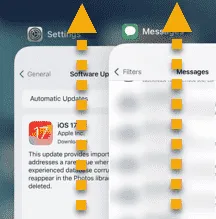
Heeft u problemen met het verzenden van afbeeldingen vanuit uw iMessage-app op uw iPhone? Of het nu gaat om een foto van uw huisdier of om een snelle opname van uw werk, het verzenden van foto’s via iMessage is heel eenvoudig. Maar net als andere Apple-apps en -services kan het in bepaalde situaties crashen of foutmeldingen weergeven. Als de iMessage geen afbeelding kan leveren, kunt u deze problemen oplossen door deze oplossingen te volgen.
Oplossing 1 – Schakel iMessage in
Schakel de iMessage-module op uw iPhone in.
Stap 1 – Open in de iPhone-instellingen de app “ Berichten ”.
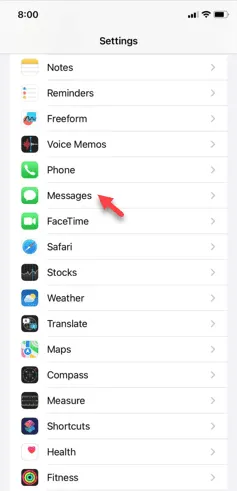
Stap 2 – Schakel in de Berichten-app de functie “ iMessage ” uit .
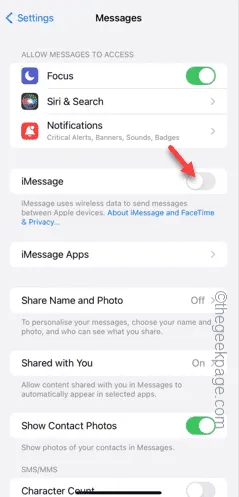
Stap 3 – Schakel hierna de functie “ iMessage ” in .
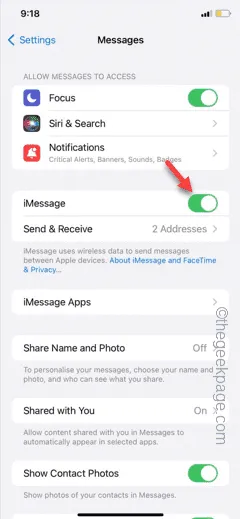
Nadat u de iMessage-functie heeft ingeschakeld, probeert u dezelfde foto opnieuw te verzenden.
Controleer of dit werkt!
Oplossing 2 – Start de iPhone opnieuw op
Start uw iPhone opnieuw op en probeer de afbeelding opnieuw te versturen via de iMessage-app.
Stap 1 – Druk op de knop Volume omhoog of Volume omlaag en druk tegelijkertijd op de aan/uit-knop .
Stap 2 – U ziet een schuifregelaar ‘ Schuif om uit te schakelen ‘ om de schuifregelaar te slepen om de iPhone uit te schakelen.
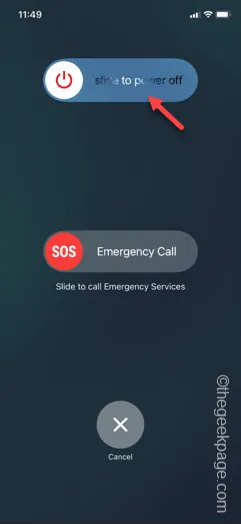
Op deze manier kunt u, nadat u de iPhone opnieuw hebt opgestart, opnieuw proberen de afbeelding vanuit uw iMessage-account te verzenden vanuit de iMessage-app.
Vraag je vriend om te bevestigen of de foto al is afgeleverd of niet.
Oplossing 3 – Snijd de afbeelding bij en probeer deze opnieuw te verzenden
Als er problemen optreden bij het verzenden van de originele afbeelding, moet u de originele afbeelding bijsnijden en opnieuw proberen dezelfde afbeelding te verzenden.
Stap 1 – Open eerst de afbeelding op je iPhone.
Stap 2 – Nadat u de afbeelding hebt geopend, drukt u op de knop Volume omhoog en de aan/uit-knop om snel een screenshot te maken.
Stap 3 – Hierna moet u de schermafbeelding bewerken om deze bij te snijden tot een kleinere versie van de hoofdafbeelding. Snijd de afbeelding niet te veel bij. Neem gewoon een marginaal stukje van alle zijden van de foto.
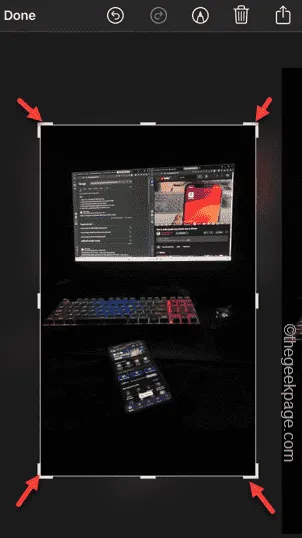
Stap 4 – Verstuur deze afbeelding ten slotte nogmaals via de iMessage-app.
Deze keer zult u geen enkel probleem ondervinden bij het verzenden van de afbeelding.
Fix 4 – Sluit de iMessage-app geforceerd af
Sluit de Berichten-app geforceerd af en probeer opnieuw de afbeeldingen te verzenden.
Stap 1 – Veeg over het scherm van de iPhone om de recente apps te openen.
Stap 2 – Sluit de Berichten-app geforceerd af door met uw vinger over de Berichten-app te vegen.
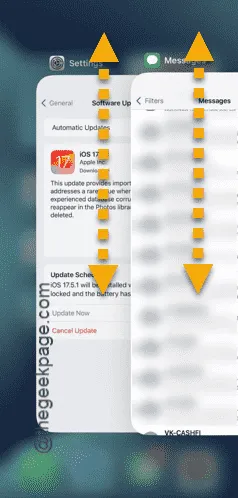
Open de Berichten-app opnieuw en probeer dezelfde foto’s te verzenden met iMessage.
Controleer of dit werkt.
Fix 5 – Reset de netwerkinstellingen van de iPhone
Volg deze snelle stappen om de netwerkinstellingen op uw iPhone te resetten.
Stap 1 – Ga deze kant op in de Instellingen –
General > Transfer or reset iPhone
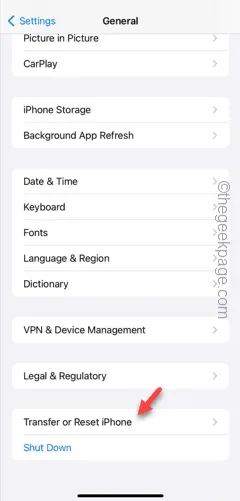
Stap 2 – Tik op de knop “ Reset ”.
Stap 3 – Voer vervolgens “ Netwerkinstellingen resetten ” uit.
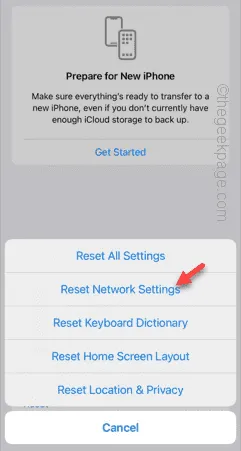
Stap 4 – Doorloop deze stap en bevestig de keuze.

Nadat u de netwerkinstellingen heeft gereset, moet u uw Wi-Fi-wachtwoord opnieuw invoeren om een verbinding tot stand te brengen.
Stuur later een bericht via de iMessage-app.
Controleer of dit werkt.


Geef een reactie